Foreword
RouterOS的CAPsMAN一直非常难用,要配置的东西很多,自从RouterOS 开始搞Wave2,CAPsMAN就分化成了2种,就变得更难用了。
从RouterOS 7.13开始,总算是支持同时存在2种CAPsMAN了,一种老的WiFi4、WiFi5,另外一种WiFi5 Wave2和WiFi6
7.13之后,所有WiFI都叫WiFi了,不再区分Wave2了,同样的扩展包直接叫qcom,高通了
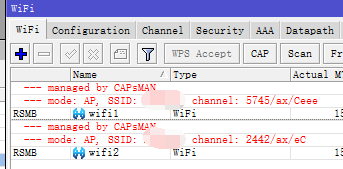
7.12之前的版本,WiFi是区分Type的,之前都叫Wave2,并且升级包也是同名
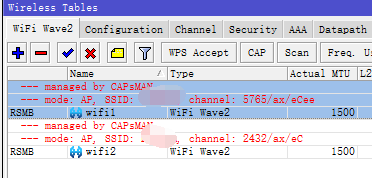
7.12以下的固件要先升级到7.12,才能升级到7.13以后的版本,否则无法直接跨越式升级
CAPsMAN配置
CAPsMAN的好处是任何Mikrotik的设备都可以作为AC使用,Wave2的设备必须要安装Wave2的包才能使用,否则只支持WiFi5的老设备,也就是Wave1
7.12前设置方式
以下是7.12前的设置方式
AC端/CAPsMAN端
CAPsMAN端配置比较复杂,他需要下发配置文件,所以所有WiFi的配置都需要在这里进行设置
#create a security profile
/interface WiFiwave2 security
add authentication-types=wpa3-psk name=sec1 passphrase=HaveAg00dDay
#create configuraiton profiles to use for provisioning
/interface WiFiwave2 configuration
add country=Latvia name=5ghz security=sec1 ssid=CAPsMAN_5
add name=2ghz security=sec1 ssid=CAPsMAN2
add country=Latvia name=5ghz_v security=sec1 ssid=CAPsMAN5_v
#configure provisioning rules, configure band matching as needed
/interface WiFiwave2 provisioning
add action=create-dynamic-enabled master-configuration=5ghz slave-configurations=5ghz_v supported-bands=\
5ghz-n
add action=create-enabled master-configuration=2ghz supported-bands=2ghz-n
#enable CAPsMAN service
/interface WiFiwave2 capsman
set ca-certificate=auto enabled=yes
UI版教程
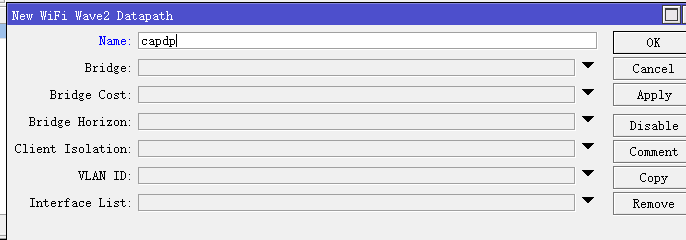
新建一个Datapath
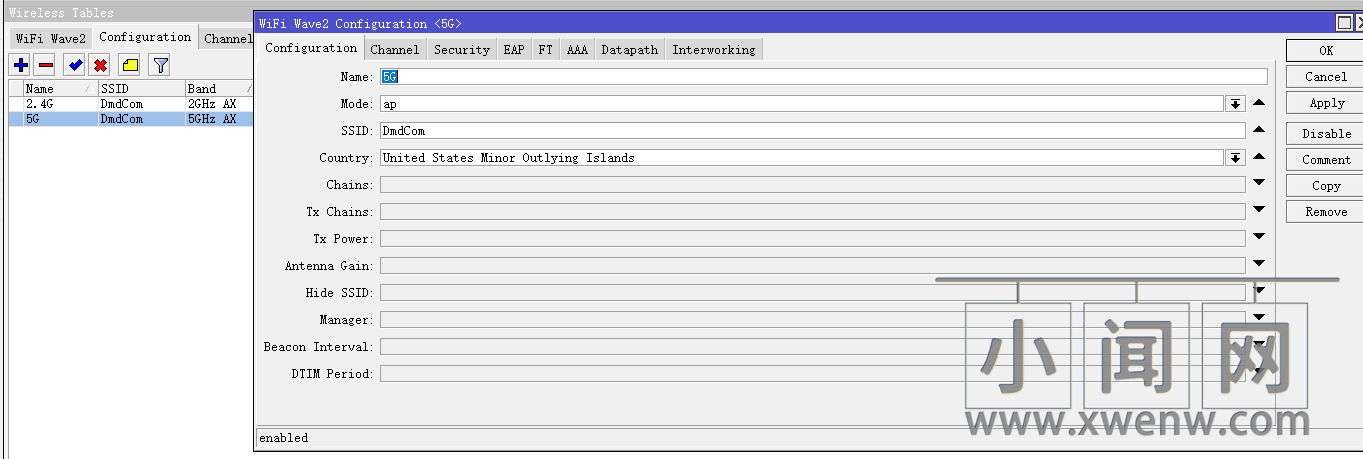
新建一个配置,国家可以选United States Minor Outlying Islands,射频功率会大一些,同理2.4G也建立一个一样的配置
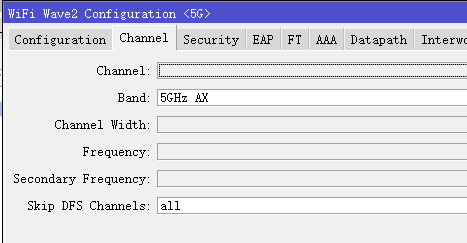
频段设置,跳过DFS
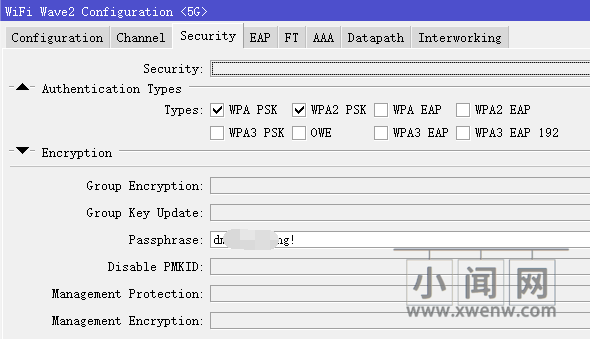
配置密码
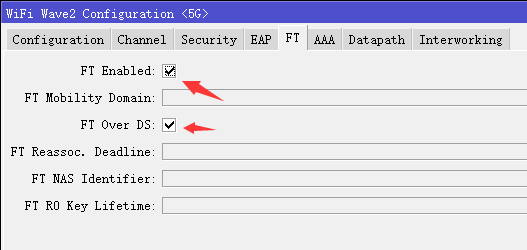
这个一定要开,这是快速漫游的选项
- 有些设备可能漫游有问题,会在高低信号强度之间来回切换,导致实际体验变差,此时需要关闭
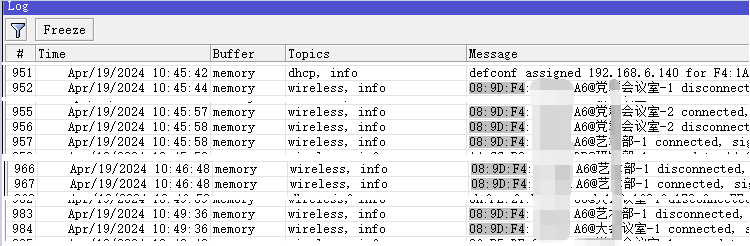
有部分设备的兼容性有问题,会出现这种只要一让他漫游,就会断开重连一个信号非常差的AP,然后再断开再重连,平均2分钟重连一次,非常恶心,最后还是得把FT选项全部关闭
![]()
正常启用的话可以看到设备漫游到另外一个设备上
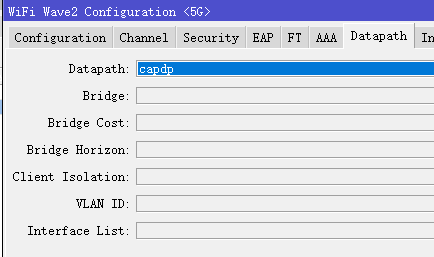
选择刚才的Datapath
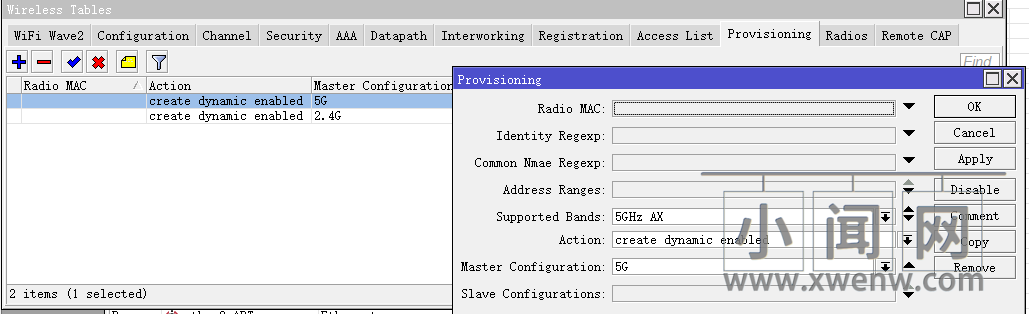
添加一个Provisioning,配置支持的带宽,Action决定这个射频上线以后是开启还是关闭,选开启就行了,同理2.4G也要有一个
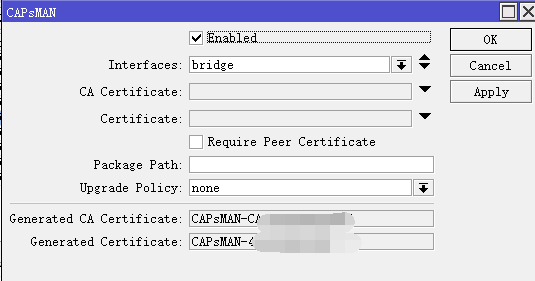
AC管理端的开启CAPsMAN是在Remote CAP里,而不是在WiFi Wave2里,一定要区分清楚,这里开启即可
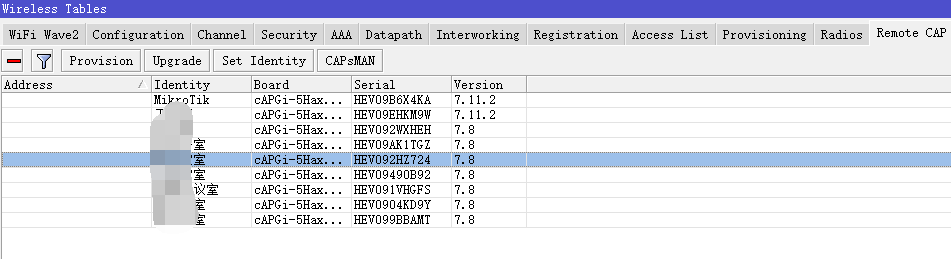
正常的话,就可以看到远端射频一个个加入了
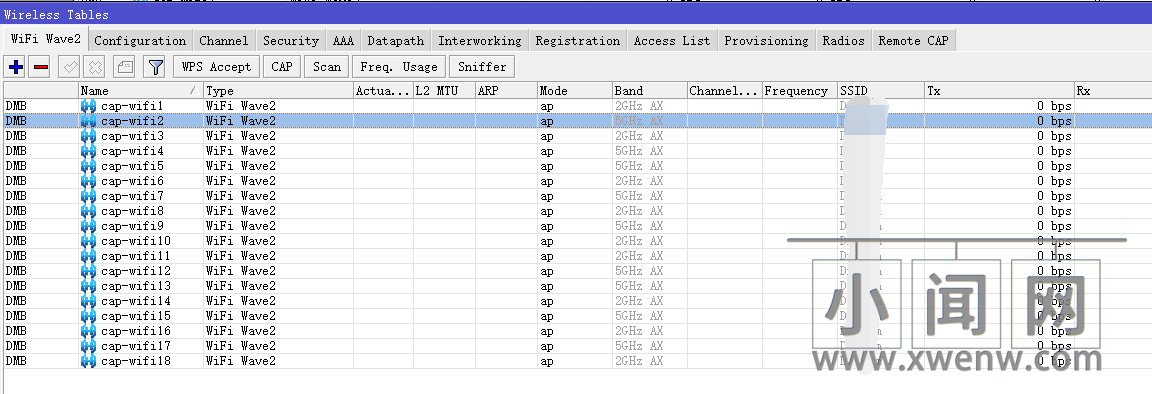
WiFi Wave2中就可以看到具体射频的配置
快速升级
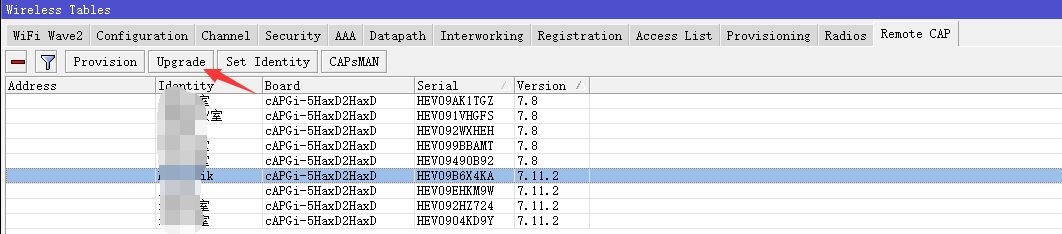
CAPsMAN本身对版本有要求,管理端这里可以快速给不同版本进行升级,这就很方便,不用一个个重传升级包了
AP端/CAP端
CAP端比较简单,建议直接Reset,然后使能CAP和keep users,重启以后就进入CAP模式了,其他倒是不需要怎么配置
#enable CAP service, in this case CAPsMAN is on same LAN, but you can also specify "caps-man-addresses=x.x.x.x" here
/interface/WiFiwave2/cap set enabled=yes
#set configuration.manager= on the WiFiWave2 interface that should act as CAP
/interface/WiFiwave2/set WiFi1,WiFi2 configuration.manager=capsman-or-local
UI版教程
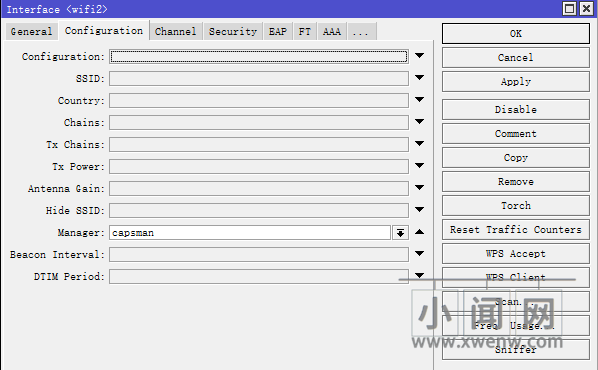
首先在需要CAP的WiFi接口上设置管理为capsman

Datapath中新建一个配置,主要是桥接配置
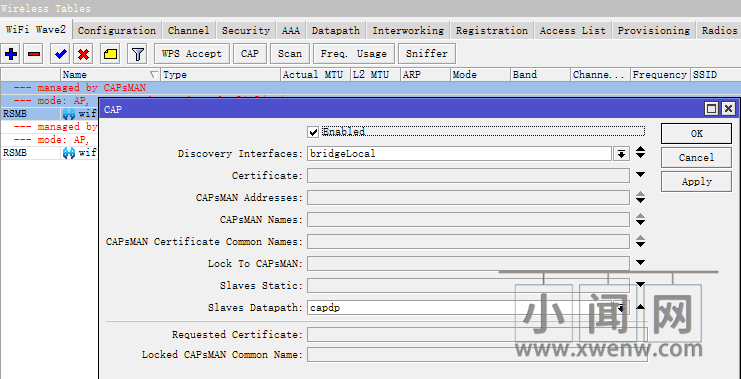
回到主界面,启动CAP,发现接口为桥接,Datapath选刚才的,即可
更简单的做法:
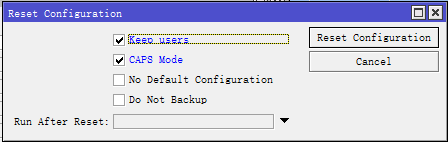
直接适用默认的CAPS Mode 就直接配好了
7.12后的设置方式
需要安装2个安装包
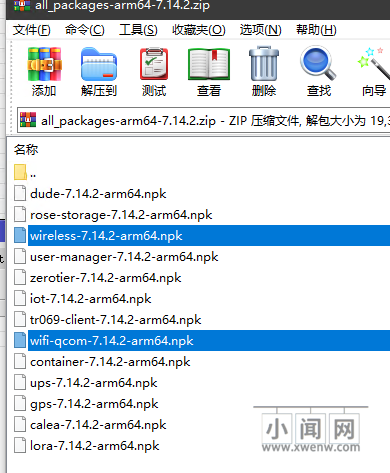
然后就有两个WiFi设置
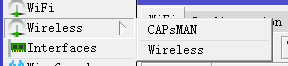
看着非常奇怪,只能说UI统一上还没做好吧,上面的是Wave2,下面的是老的WiFi5的模式
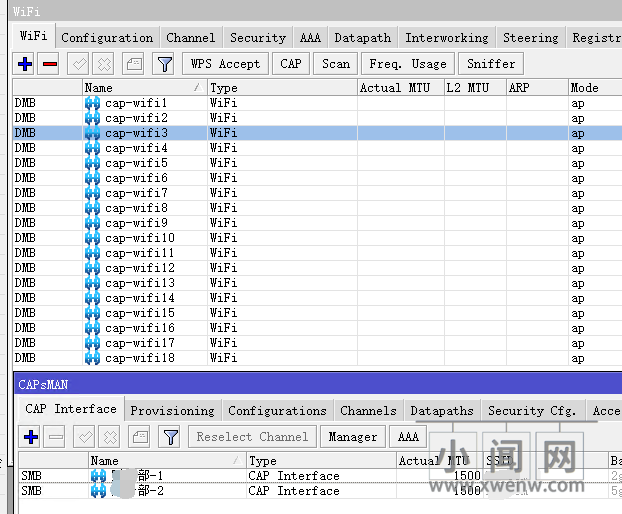
两种WiFi模式都正常加进来管理了



评论(0)